كيفية استيراد وتصدير عملاء WooCommerce
نشرت: 2021-01-16هل تبحث عن طريقة موثوقة لاستيراد وتصدير عملاء WooCommerce من متجرك عبر الإنترنت؟ يمكن أن يكون الوصول إلى قاعدة البيانات الخاصة بك والحصول على المعلومات أمرًا شاقًا ، لذا في هذا الدليل ، سنوضح لك كيفية استيراد قائمة العملاء وتصديرها خطوة بخطوة بسهولة.
لماذا استيراد وتصدير عملاء WooCommerce؟
يمكن أن يكون هناك العديد من السيناريوهات التي قد تحتاج فيها إلى استيراد قائمة عملاء WooCommerce وتصديرها. الشائع هو المكان الذي قد تحتاج فيه إلى ترحيل المحتوى والعملاء وقاعدة المستخدمين إلى موقع ويب جديد . بدلاً من ذلك ، قد تقوم بتشغيل متجرين أو أكثر عبر الإنترنت في وقت واحد وقد تحتاج إلى دمج كل من العملاء وقائمة المستخدمين.
من ناحية أخرى ، إذا كنت ترغب في إنشاء قائمة بريد إلكتروني مخصصة لعملاء WooCommerce أو إعداد قائمة CRM للرد بشكل أفضل على استفسارات المستخدم ، فإن تصدير قائمة عملائك يعد خطوة ذكية.
في حين أنه من الممكن تصدير قائمة العملاء الخاصة بك عن طريق الوصول إلى قواعد بيانات WooCommerce و WordPress ، إلا أنها تتطلب مهارات البرمجة وتطوير الويب. هذا هو السبب في أن استخدام مكون إضافي لهذا يعد حلاً ممتازًا وفعالًا سيجعل حياتك أسهل. هناك العديد من الأدوات لمساعدتك في استيراد وتصدير عملاء WooCommerce. في هذا المنشور ، سنلقي نظرة على بعض من أفضلها.
أفضل المكونات الإضافية لاستيراد وتصدير عملاء WooCommerce
هناك العديد من الأدوات لاستيراد وتصدير العملاء ، لكننا نوصي باستخدام أحد هذه الأدوات.
- WP All Import
- استيراد وتصدير المستخدمين والعملاء
- استيراد تصدير مستخدمي WordPress وعملاء WooCommerce
- عميل WooCommerce / طلب / تصدير قسيمة
دعونا نلقي نظرة على كل من هذه الأدوات.
1) WP All Import
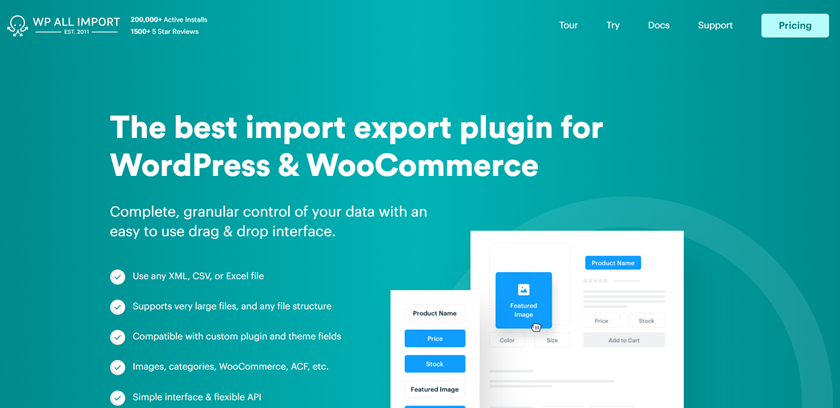
هل تبحث عن أفضل مكون إضافي لاستيراد وتصدير عملاء WooCommerce؟ تحقق من WP All Import. تتيح لك هذه الأداة القوية استيراد وتصدير عملاء WooCommerce والطلبات والمنتجات وأنواع أخرى من البيانات. يحتوي على واجهة سحب وإفلات سهلة الاستخدام ويأتي مع الكثير من الميزات والتكامل.
يسمح لك WP All Import باستخدام أي ملف XML أو CSV أو Excel وتحرير الأعمدة بسهولة وإعادة ترتيبها بالإضافة إلى دمج الحقول وتخصيص ملف التصدير. ميزة أخرى رائعة هي إمكانية جدولة الصادرات ، بحيث يمكنك تلقائيًا إرسال تقارير يومية أو أسبوعية أو شهرية إلى الأقسام الأخرى.
هذا المكون الإضافي متوافق مع أي نوع من المكونات الإضافية المخصصة وحقول السمات وهو مُحسّن للمطورين ، مما يسمح لك بتضمين الكود المخصص وإضافة المزيد من الوظائف. أخيرًا ، يتوافق WP All Import مع Zapier مما يجعل عملية أتمتة المهام وربط موقعك بأكثر من 2000 تطبيق وخدمة سهلة للغاية.
الخصائص الرئيسية
- استيراد وتصدير العملاء والطلبات وأنواع البيانات الأخرى
- تخصيص أعمدة تحرير الملف وإعادة ترتيبها ودمج الحقول
- متوافق مع الإضافات المخصصة وملفات السمات
- يدعم ملفات XML و CSV و Excel
- واجهة السحب والإفلات
- يتكامل مع Zapier
2) استيراد وتصدير المستخدمين والعملاء
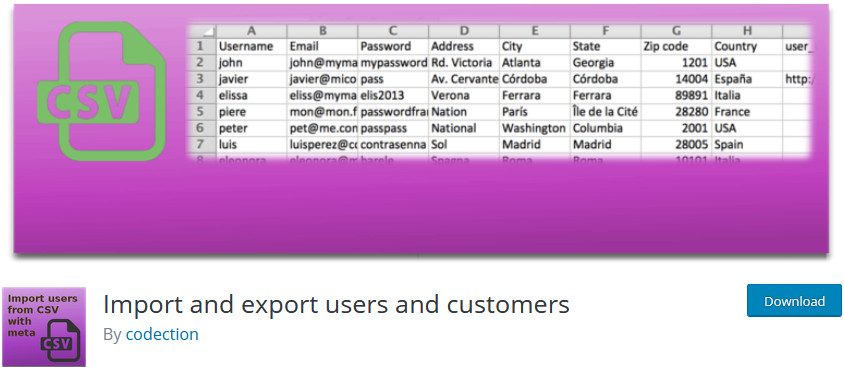
هذا البرنامج المساعد المجاني هو خيار سهل الاستخدام للغاية لاستيراد وتصدير مستخدمي WooCommerce و WordPress باستخدام ملفات CSV. يمكنك بسهولة تصدير جميع بيانات المستخدم والعميل بالإضافة إلى البيانات الوصفية إلى ملف CSV ثم استيراد ملف CSV على أي موقع ويب WordPress لترحيل جميع بياناتك في أي وقت من الأوقات. بالإضافة إلى ذلك ، فإنه يحتوي على ميزات بديهية مثل تحديث المستخدمين والعملاء ، وتعيين الأدوار أثناء الاستيراد ، والمزيد.
دلائل الميزات
- سهل الاستخدام وسهل للمبتدئين
- أداة رائعة لكل من المستخدمين المصدرين والمصدرين
- قم بتعيين الأدوار أثناء الاستيراد
- متوافق مع ملحقات WooCommerce الإضافية مثل اشتراكات WooCommerce والعضويات و BuddyPress والمزيد
3) استيراد تصدير مستخدمي WordPress وعملاء WooCommerce
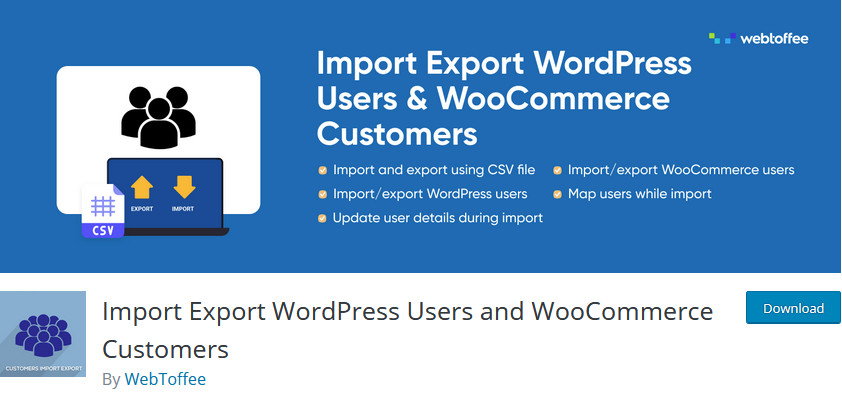
يعد استيراد تصدير مستخدمي WordPress وعملاء WooCommerce بواسطة WebToffee أداة مجانية رائعة أخرى تسمح لك بترحيل بيانات العملاء بسرعة من موقع إلى آخر. يمكنك تصدير واستيراد العملاء باستخدام عوامل تصفية تصدير محددة أو تصدير / استيراد الدُفعات وإعداد بيانات عملاء مختلفة بالإضافة إلى تغيير القيم تلقائيًا. يتيح لك المكون الإضافي أيضًا تعديل حقول عملاء معينة بشكل مجمّع بناءً على حقول التقييم ، بحيث يمكنك إجراء التغييرات اللازمة على بيانات المستخدمين أثناء الاستيراد / التصدير.
دلائل الميزات
- يمكنك تصدير واستيراد العملاء بسهولة باستخدام ملفات CSV وتمكين الخيارات مثل تصدير / استيراد الدُفعات
- خيارات بديهية للسماح بفلترة التصدير ، وكذلك بيانات العملاء المستوردة المعدلة والمجمعة باستخدام حقول التقييم
- خيارات لتغيير كلمات مرور المستخدم أو حتى الاحتفاظ بها إذا لزم الأمر
4) WooCommerce Customer / Order / Coupon Export
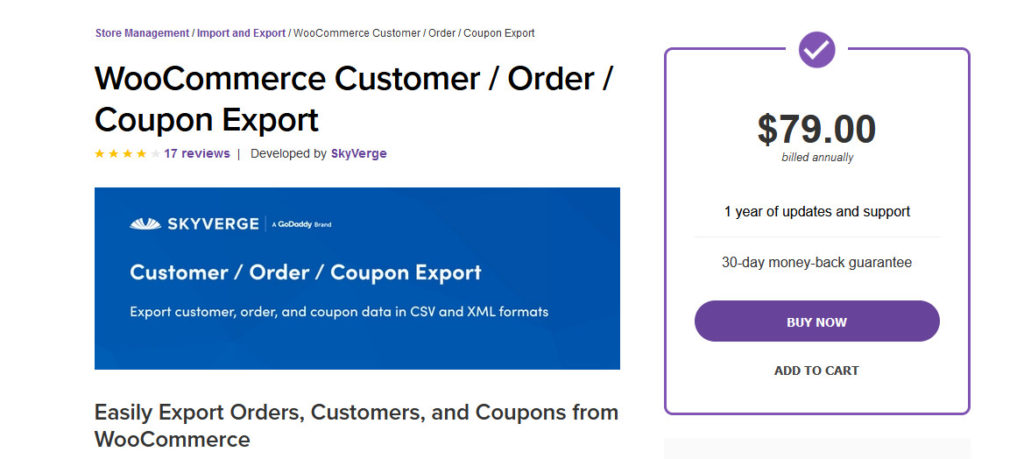
WooCommerce Customer / Order / Coupon Export هو مكون إضافي ممتاز يمنحك جميع الأدوات اللازمة لإدارة العملاء واستيرادهم / تصديرهم. تتيح لك هذه الأداة تصدير الطلبات الفردية وبيانات العملاء وغير ذلك بسهولة. يمكنك أيضًا تمكين التصدير التلقائي للعملاء حتى تتمكن من ترحيل بيانات العملاء تلقائيًا بين جميع مواقع الويب الخاصة بك في أي وقت. بالإضافة إلى ذلك ، يمكنك ترحيل بيانات المستخدم عبر HTTP و FTP والبريد الإلكتروني. تحتوي هذه الأداة على الكثير من الميزات وتغطي جميع الاحتياجات التي يمكن أن تكون لديك عندما يتعلق الأمر بترحيل عملاء WooCommerce وطلبه وبيانات القسيمة.
دلائل الميزات
- يمكنك تصدير بيانات العملاء والقسائم وبيانات الطلب بسهولة باستخدام ملفات CSV
- يتيح لك إنشاء عمليات تصدير تلقائية بحيث يقوم موقع الويب الخاص بك تلقائيًا بتصدير واستيراد بيانات العملاء وفقًا لجدول زمني
- يقوم بتشغيل التصدير بشكل غير متزامن في الخلفية ، بحيث يمكنك بسهولة تصدير / استيراد الآلاف من بيانات العملاء
هذه بعض من أفضل المكونات الإضافية لاستيراد وتصدير العملاء في WooCommerce. في القسم التالي ، سوف نلقي نظرة على كيفية استخدامها.
استيراد وتصدير العملاء مع WP All Import
دعونا نرى كيفية استيراد وتصدير العملاء باستخدام WP All Import. هذه أداة متميزة تسمح لك باستيراد وتصدير جميع أنواع البيانات مثل العملاء والطلبات والمنتجات وغير ذلك ، واستخدام ملفات XML أو CSV أو Excel.
دعنا نلقي نظرة على العملية برمتها لتحقيق أقصى استفادة من هذه الأداة.
تكوين البرنامج المساعد
أولاً ، تحتاج إلى تثبيت وتفعيل المكون الإضافي على موقعك. لهذا ، سوف تحتاج إلى الحصول على واحدة من باقاتهم (من 149 دولارًا أمريكيًا لمرة واحدة) أو خطط مستقلة (من 99 دولارًا أمريكيًا للدفع لمرة واحدة). ما عليك سوى تنزيل الملفات وتحميلها على موقعك. إذا لم تكن متأكدًا من كيفية القيام بذلك ، فراجع دليلنا حول كيفية تثبيت المكونات الإضافية يدويًا.
بمجرد الانتهاء من ذلك ، دعنا نرى كيفية تصدير العملاء.
تصدير عملاء WooCommerce باستخدام AP All Import
بعد تثبيت المكون الإضافي ، انتقل إلى All Export > New Export على الجانب الأيسر.
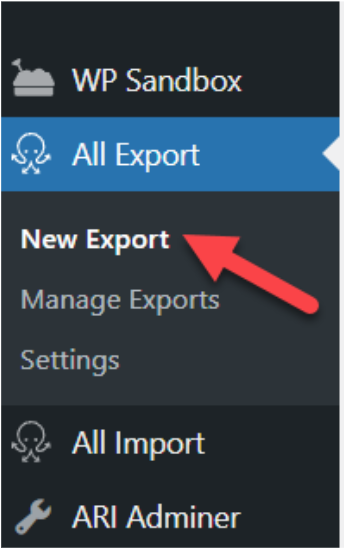
بعد ذلك ، سترى معالج تصدير البيانات. من القائمة المنسدلة ، عليك تحديد ما تريد تصديره. سترى أن هناك الكثير من الخيارات. في هذه الحالة ، سنختار عملاء WooCommerce .
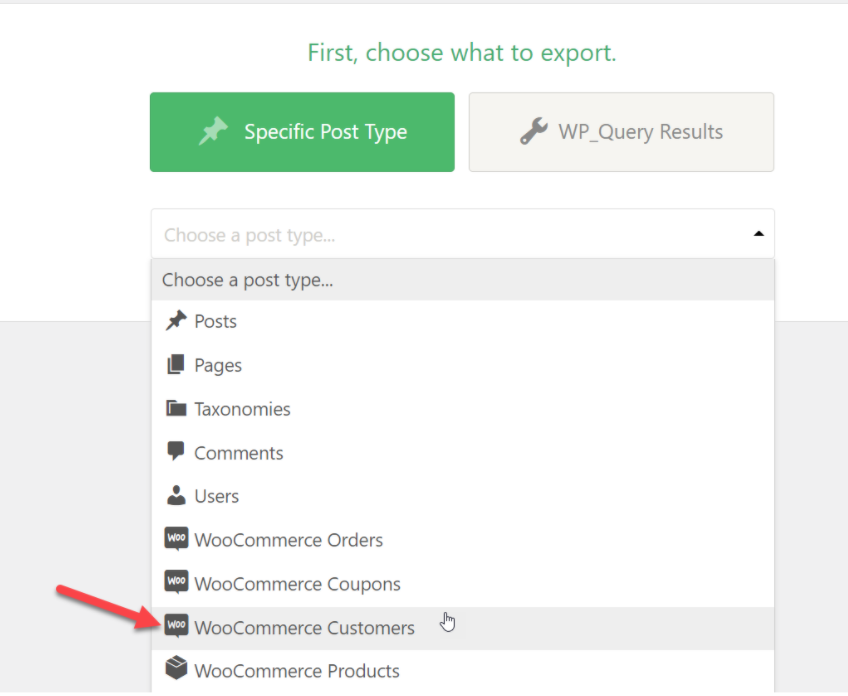
بعد ذلك ، يمكنك تطبيق عوامل التصفية والقواعد على التصدير باستخدام خيارات التصفية . إذا كنت تريد ببساطة تصدير جميع عملائك ، فيمكنك تخطي هذه الخطوة.
إذا كنت جاهزًا لإكمال العملية ، فاضغط على ترحيل العملاء .
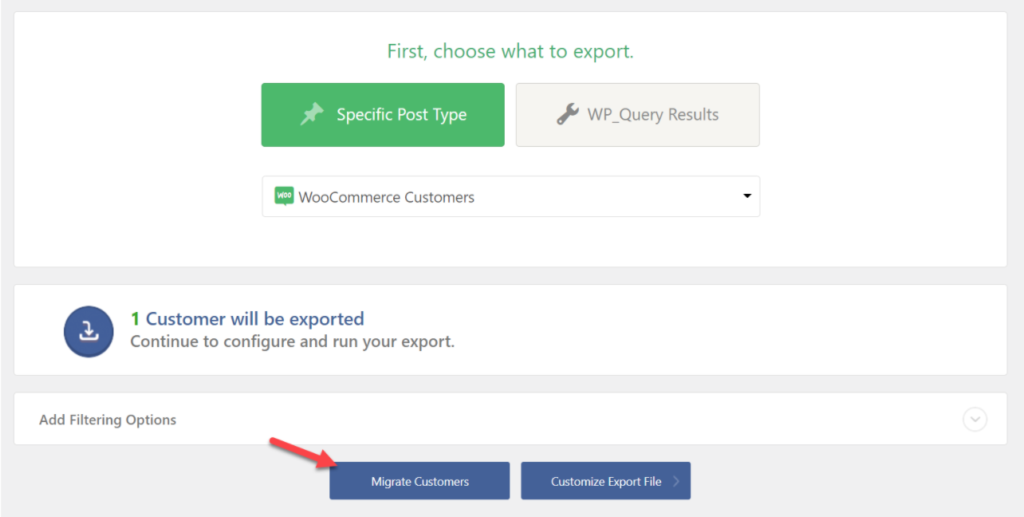
بدلاً من ذلك ، يمكنك تخصيص ملف التصدير الخاص بك عن طريق النقر فوق تخصيص ملف التصدير . يتيح لك ذلك تغيير البيانات والمحاذاة وإضافة الحقول أو إزالتها أو إعادة ترتيبها والمزيد باستخدام أداة التخصيص. عليك ببساطة سحب الحقول التي تريدها وإفلاتها ، مما يجعل العملية سهلة للغاية.
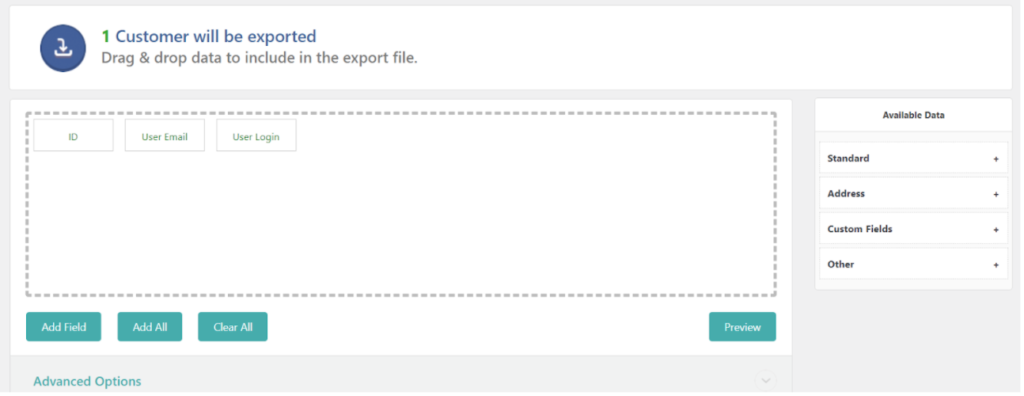
بالإضافة إلى ذلك ، يمكنك اختيار نوع الملف الذي تريد تصديره والاختيار بين تنسيقات CSV و XLS و XLSX.
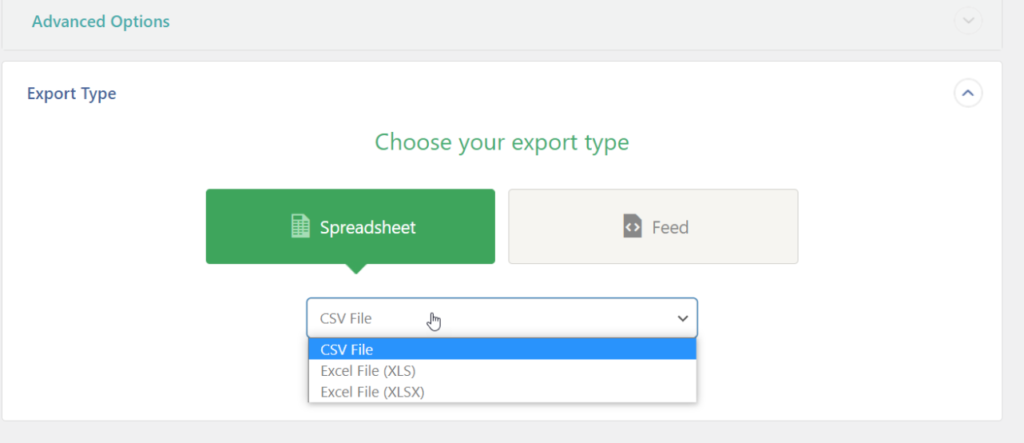
عندما تكون مستعدًا للمضي قدمًا ، انقر فوق "متابعة" . في الصفحة التالية ، اضغط على Confirm & Run Export لتنزيل الملف.
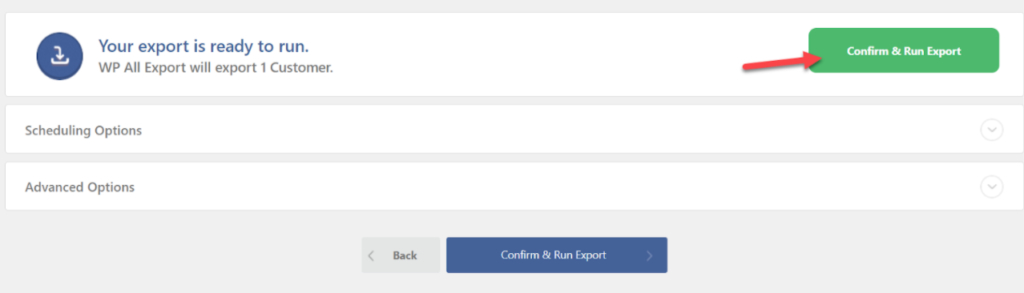
قد تستغرق العملية بعض الوقت بناءً على عدد العملاء والبيانات الموجودة في قاعدة البيانات الخاصة بك. بمجرد اكتمال العملية ، ستتمكن من تنزيل الملف.
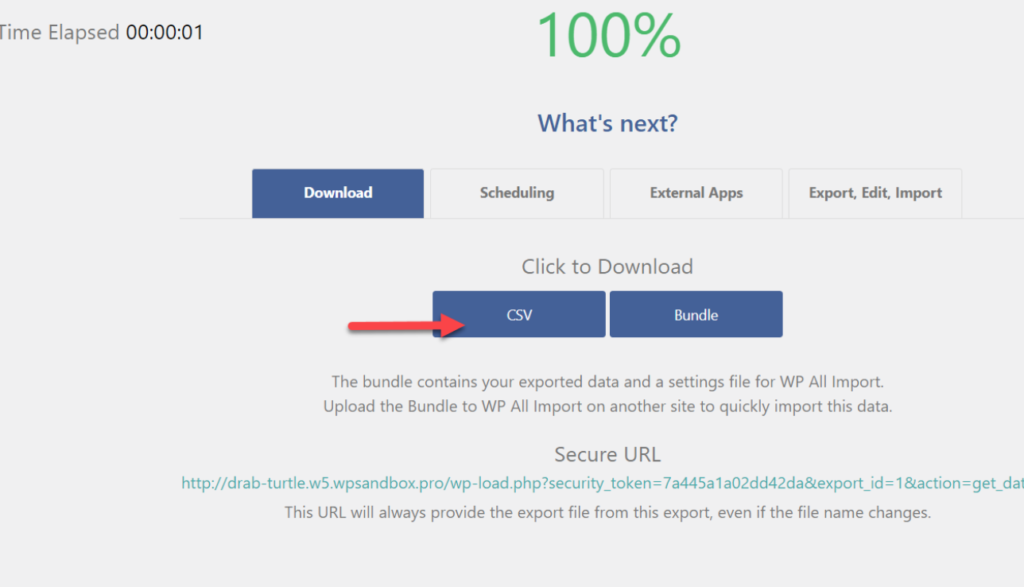
لنرى الآن كيفية استخدام WP All Import لاستيراد العملاء في WooCommerce.
استيراد عملاء WooCommerce باستخدام AP All Import
يسمح لك WP All Import أيضًا باستيراد عملاء WooCommerce. دعونا نرى كيف يمكنك استيراد الملف الذي قمت بتصديره للتو.
أولاً ، تأكد من أن ملف التصدير في متناول يدك. بعد ذلك ، في لوحة معلومات WordPress الخاصة بك ، انتقل إلى All Import > New Import .
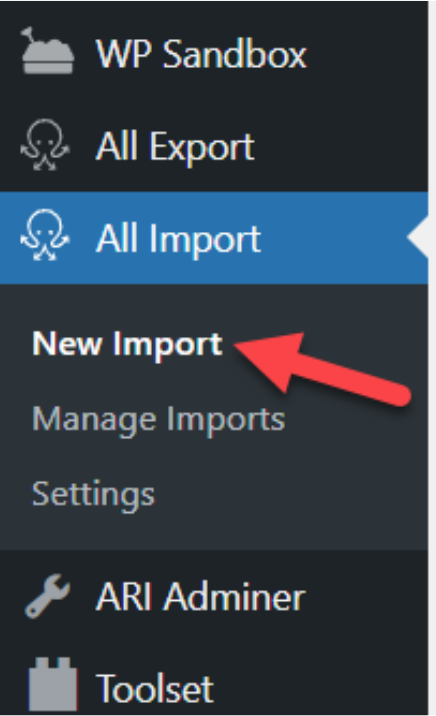
اختر خيار تحميل ملف .
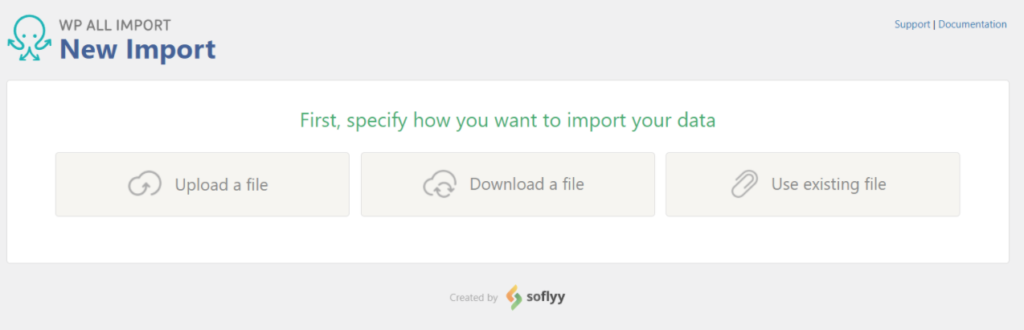
ثم اختر ما تريد استيراده. استخدم القائمة المنسدلة ، وحدد عملاء WooCommerce واضغط على متابعة .

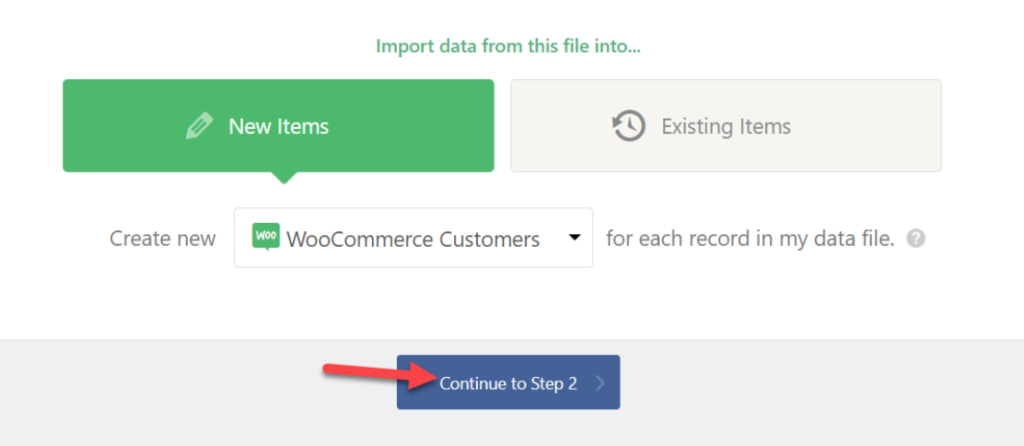
بعد ذلك ، سيكتشف WP All Import كل مستخدم في الملف المحدد ويعرض لك ملخصًا. إذا كنت راضيًا عن ذلك ، فما عليك سوى الضغط على تأكيد وتشغيل الاستيراد لإكمال العملية.
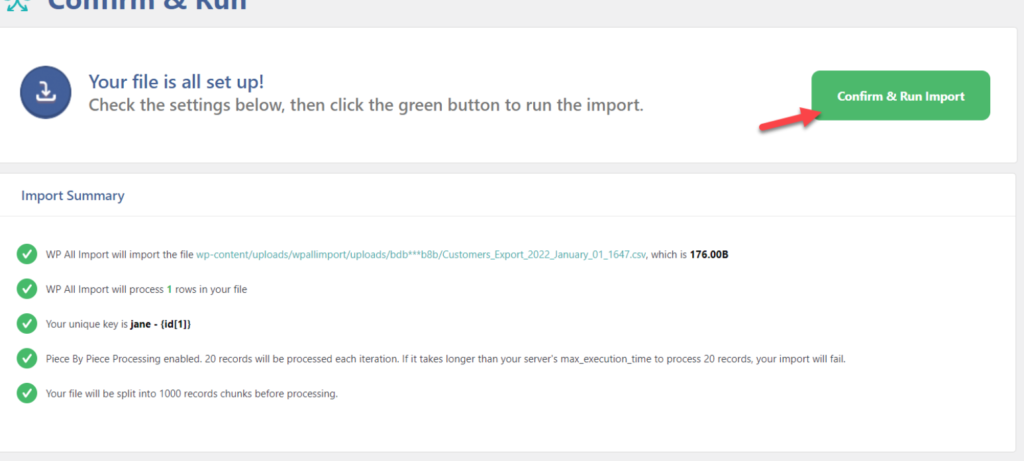
بعد اكتمال العملية ، سترى جميع العملاء الجدد في قسم عملاء WooCommerce .
WP All أسعار الاستيراد
كما ذكرنا سابقًا ، يعد WP All Import مكونًا إضافيًا متميزًا يقدم نموذجين مختلفين للتسعير: الحزم والمستقلة.
تمنحك طرازات Package إمكانية الوصول إلى المزيد من عمليات الدمج ، بينما تتمتع الخطط المستقلة بميزات محدودة.
خطط الحزمة الخاصة بهم هي:
- حزمة استيراد WooCommerce - ١٤٩ دولارًا أمريكيًا
- باقة الاستيراد الاحترافية - 249 دولارًا أمريكيًا
- باقة الاستيراد + التصدير - 299 دولارًا أمريكيًا
من ناحية أخرى ، الحزم المستقلة الخاصة بهم هي:
- تصدير مستقل - 99 دولار أمريكي
- استيراد مستقل - 99 دولار أمريكي
- استيراد + تصدير مستقل - 169 دولار
كل هذه الخطط عبارة عن دفعة لمرة واحدة وتقدم ضمان استرداد الأموال لمدة 90 يومًا ، لذلك إذا لم تكن راضيًا عن مشترياتك ، فيمكنك طلب استرداد كامل.
استخدام البرنامج المساعد لاستيراد وتصدير عملاء WooCommerce
الآن ، دعنا نرى كيفية استيراد وتصدير العملاء باستخدام المكوّن الإضافي "استيراد وتصدير المستخدمين والعملاء". هذه الأداة مجانية تمامًا وتنجز المهمة جيدًا ، لذا دعنا نرى كيفية تثبيتها واستخدامها.
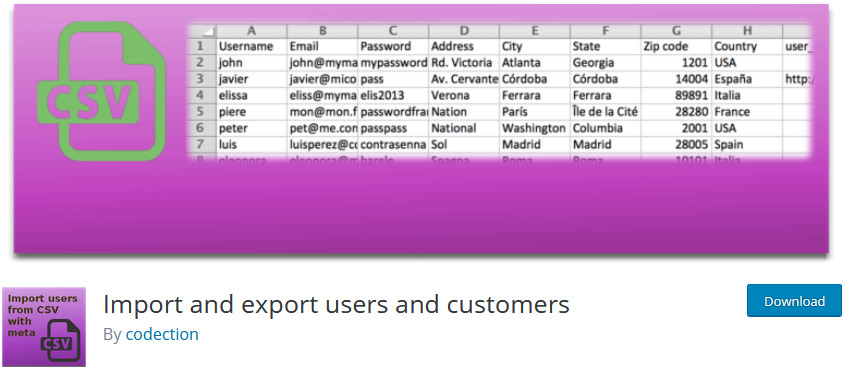
تثبيت البرنامج المساعد
أولاً ، افتح لوحة تحكم مسؤول WordPress ، وانتقل إلى المكونات الإضافية> إضافة جديد . بعد ذلك ، استخدم شريط البحث في أعلى اليمين للبحث عن استيراد وتصدير المستخدمين والعملاء وانقر فوق تثبيت على بطاقة البرنامج المساعد. بمجرد أن يتحول الزر إلى " تنشيط " ، انقر فوقه وستكون جاهزًا للعمل.
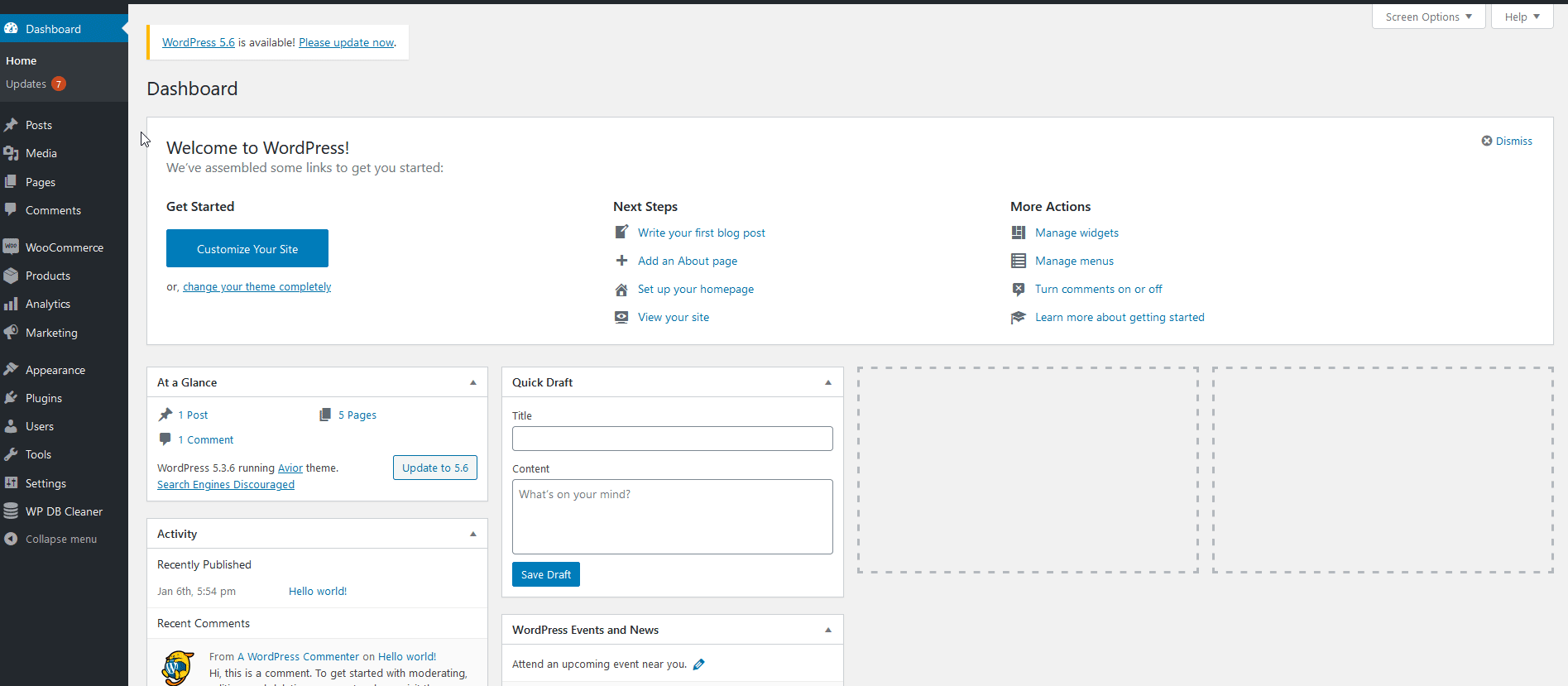
تصدير عملاء WooCommerce
الآن بعد أن قمت بتثبيت المكون الإضافي ، دعنا نرى كيفية استخدامه. أولاً ، دعنا نتحقق من كيفية تصدير قائمة عملاء WooCommerce إلى ملف CSV . انقر فوق أدوات> استيراد وتصدير المستخدمين والعملاء. سينقلك هذا إلى صفحة واجهة البرنامج المساعد. الآن ، انتقل إلى علامة التبويب "تصدير " للانتقال إلى أداة التصدير حيث يمكنك اختيار نوع قائمة المستخدمين التي تريد تصديرها. نظرًا لأننا نقوم بتصدير قائمتنا لعملاء WooCommerce ، فسنقوم بتعيين خيار دورنا للعملاء.
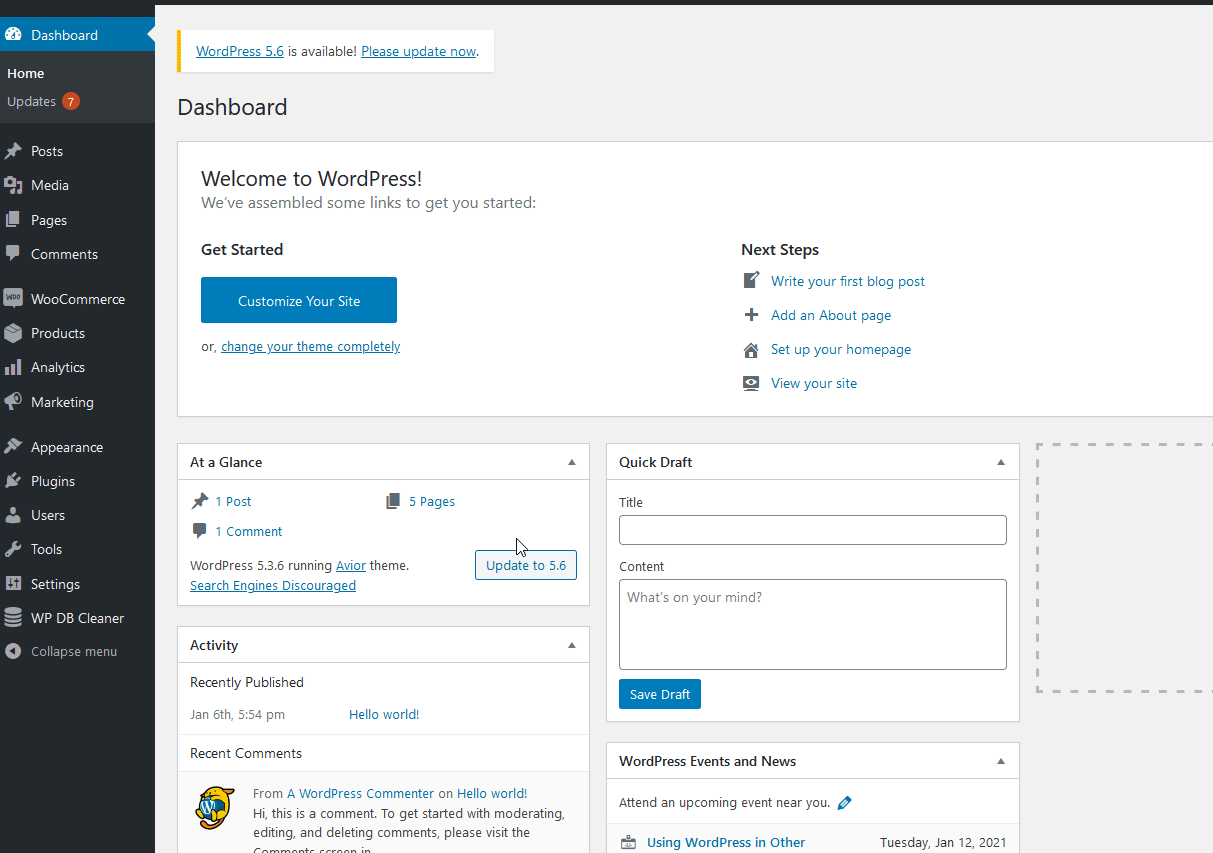
بعد ذلك ، قم بتعيين التاريخ الذي أنشأه المستخدم ، بحيث لا يصدر المكون الإضافي سوى العملاء الذين تم إنشاؤهم بين التاريخ المحدد. إذا كنت ترغب في تصدير قائمة العملاء بالكامل ، فاترك هذا الخيار فارغًا.
خيارات تصدير إضافية
علاوة على ذلك ، يمكنك تمكين أو تعطيل بعض خيارات التفضيلات لإجراء عملية تصدير واستيراد قائمتك.
- المحدد : يشير إلى الحرف المستخدم للتمييز بين كل مستخدم في ملف CSV الخاص بك. اترك هذا لفاصلة إلا إذا كنت تريد تغيير تنسيق CSV الخاص بك.
- تحويل بيانات الطابع الزمني إلى تنسيق التاريخ : يتيح لك هذا الخيار تحويل بيانات الطابع الزمني وتنسيق التاريخ والوقت إلى تنسيق التاريخ والوقت المحدد. ومع ذلك ، قد تواجه بعض المشكلات عند استخدام هذا الخيار ، لذلك نوصي بتركه معطلاً. إذا اخترت تمكين هذا الخيار ، يمكنك استخدام تنسيق التاريخ والوقت لتحديد تنسيق معين لبيانات التاريخ والوقت.
- ترتيب الحقول أبجديًا : يقوم بترتيب جميع أعمدة CSV أبجديًا لتنظيم قائمة عملائك بشكل أفضل.
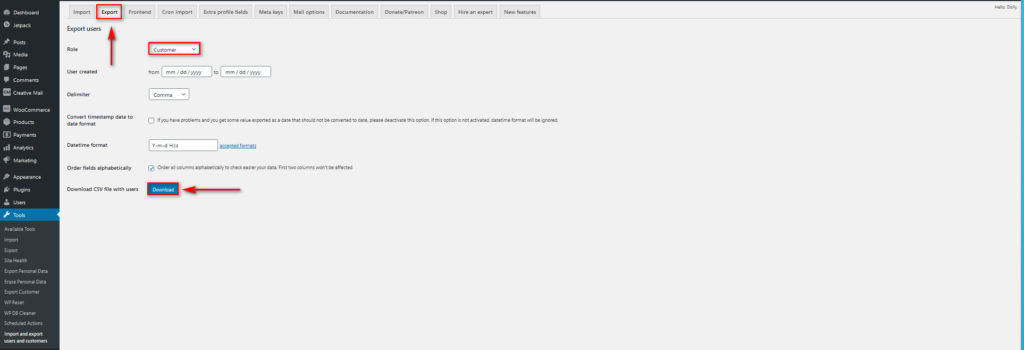
بمجرد إعداد خياراتك بشكل صحيح ، انقر فوق " تنزيل " لتصدير ملف CSV الخاص بالعميل. سيبدأ هذا تنزيل ملف CSV ، والذي ستحتاج إلى استخدامه لاستيراد عملائك بعد ذلك.
استيراد عملاء WooCommerce
الآن ، إذا كنت ترغب في استيراد ملف CSV إلى متجر مختلف ، فأنت بحاجة أولاً إلى تثبيت المكون الإضافي على موقع WordPress هذا أيضًا . بعد ذلك ، انتقل إلى أدوات> استيراد وتصدير المستخدمين والعملاء > علامة التبويب استيراد.
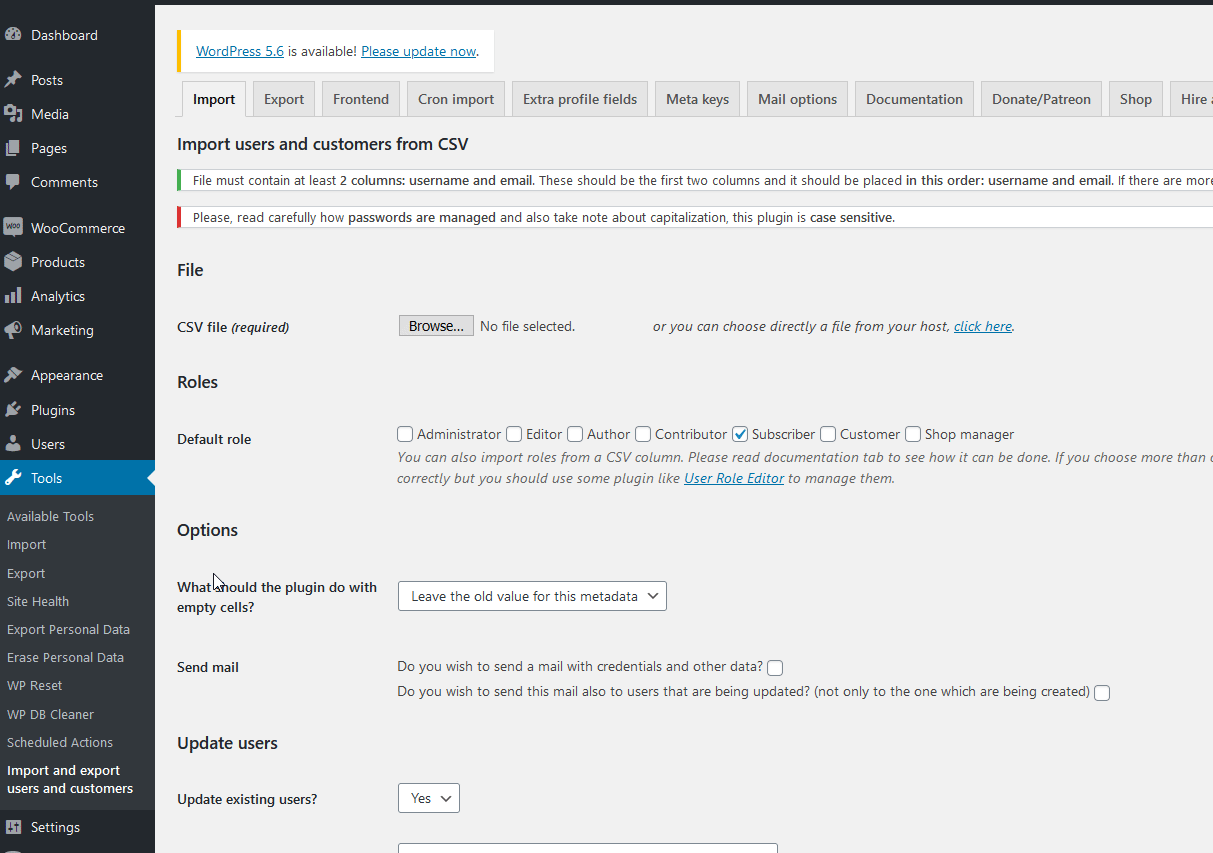
هنا ، يمكنك اختيار ملف CSV الذي تريد استخدامه لاستيراد قائمة العملاء الخاصة بك. ما عليك سوى النقر فوق " استعراض " ، وابحث عن ملف CSV الذي قمت بتصديره مسبقًا ، وافتحه.
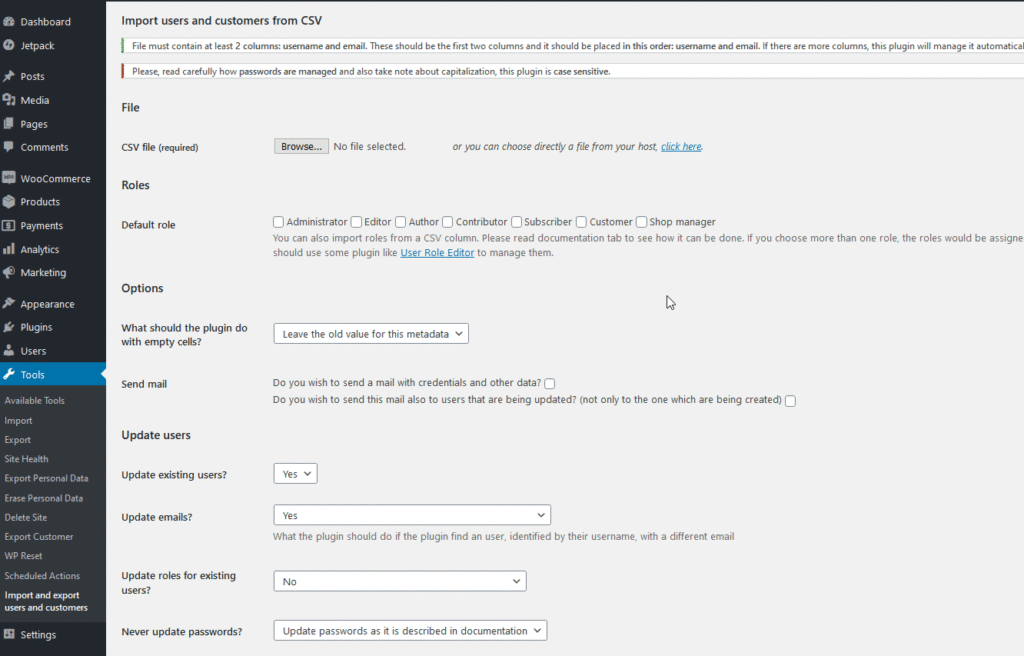
بعد ذلك ، يمكنك تكوين الإعدادات بحيث يتم تعيين العملاء الذين تم استيرادهم بالأدوار والأذونات الصحيحة.
خيارات الاستيراد الإضافية
هذه هي الإعدادات التي يمكنك تخصيصها قبل بدء العملية:
- الدور الافتراضي : يعيّن الدور الافتراضي ويضيف المزيد من الأدوار إلى المستخدمين والعملاء الذين تم استيرادهم. حدد العميل للتأكد من أن أدوار العميل قد تم إعدادها كعملاء.
- Send Mai l: يمكنك تمكين هذا الخيار لإرسال بريد إلكتروني آلي إلى جميع عملائك بخصوص حساباتهم الجديدة وبيانات العملاء على موقعك الجديد. يتيح لك المكون الإضافي أيضًا إرسال بريد إلكتروني ببيانات الاعتماد وكلمات المرور الجديدة. بالإضافة إلى ذلك ، يمكنك إرسال رسائل بريد إلكتروني لتحديث المستخدمين الذين قد يتم تحديث حسابات العملاء الخاصة بهم أثناء العملية.
- تحديث المستخدمين : يتيح لك المكون الإضافي أيضًا تحديث العملاء والمستخدمين الموجودين بالفعل في متجرك قبل بدء عملية الاستيراد. بهذه الطريقة ، يتحقق المكون الإضافي من تطابق المستخدمين ورسائل البريد الإلكتروني. يمكنك تمكين خيارات تحديث متعددة ، بما في ذلك تحديث الأدوار استنادًا إلى ملف CSV ، أو تحديث رسائل البريد الإلكتروني للمستخدمين الذين لديهم نفس أسماء المستخدمين ولكن مع رسائل بريد إلكتروني مختلفة ، أو إنشاء حسابات مستخدمين جديدة وتحديث كلمات المرور.
- المستخدمون غير موجودين في CSV: إذا عثر المكون الإضافي على مستخدمين على موقع WordPress الخاص بك لا يتطابقون مع أي مستخدمين في ملف CSV ، فيمكنك اختيار حذفهم أو تغيير أدوارهم.
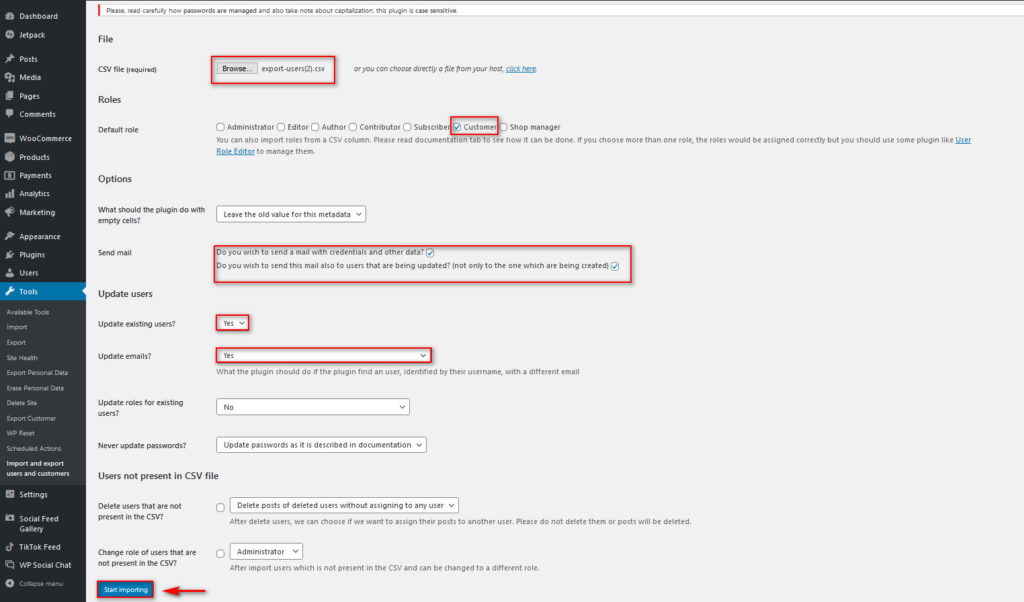
بمجرد إعداد جميع الخيارات لتناسب احتياجاتك ، انقر فوق زر بدء الاستيراد . سينقلك هذا إلى صفحة عملية الاستيراد ، والتي تعرض لك جميع المستخدمين الذين تم استيرادهم بالإضافة إلى أي أخطاء قد تظهر.
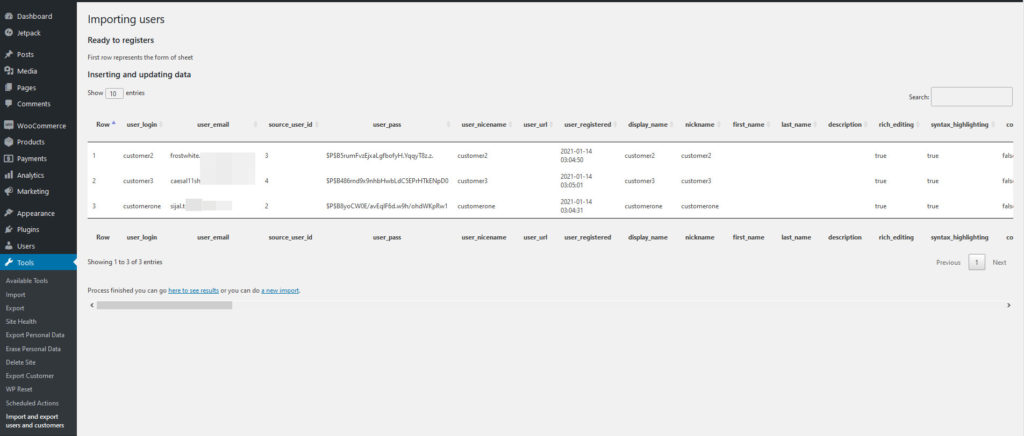
نصائح إضافية للنظر فيها
استيراد وتصدير المستخدمين والواجهة البسيطة والخيارات المرنة تجعل استيراد وتصدير عملائك أمرًا سهلاً للغاية. لكن هذا ليس كل شيء. يمكنك اتباع هذه النصائح لجعل العملية أكثر سلاسة:
- قم بإعداد خيارات البريد بشكل صحيح : يحتوي هذا المكون الإضافي على علامة تبويب بريد مخصصة تتيح لك تخصيص كيفية إرسال رسائل البريد الإلكتروني عند استيراد المستخدمين. يمكنك العثور على هذا الخيار ضمن عمليات الاستيراد والتصدير للمستخدمين والعملاء> خيارات البريد. بالإضافة إلى ذلك ، يمكنك تخصيص تصميم قالب البريد الإلكتروني وإضافة ملاحظات إضافية وتغيير كيفية تلقي المستخدمين لبيانات الاعتماد الجديدة الخاصة بهم.
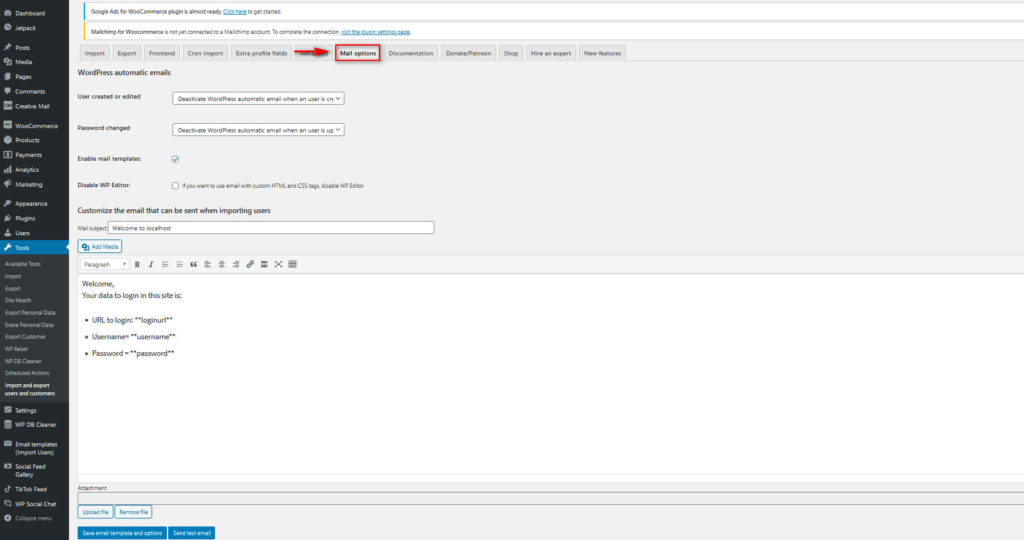
- يمكنك أيضًا تحميل الملفات وإضافة روابط إضافية إلى رسائل البريد الإلكتروني الخاصة بك. من علامة التبويب هذه ، يمكنك اختبار رسائل البريد الإلكتروني وإعداد القوالب للتأكد من أن جميع اتصالاتك فعالة.
- اختر الأدوار الصحيحة عند التصدير : عند تصدير ملف CSV ، تأكد من تحديد الأدوار الصحيحة. يضمن ذلك عدم تصدير المستخدمين بأدوار المسؤولين أو المساهمين ، مما قد يتسبب في حدوث مشكلات أثناء عملية الاستيراد.
- قم بإعداد خيارات الاستيراد بشكل صحيح : لقد حددنا هذا أعلاه ، ولكن يجب أن تتأكد من إعداد خيارات الاستيراد بشكل صحيح. قم بإعداد الأدوار الصحيحة التي تريد أن يحصل عليها عملاؤك المستوردون وقم بتمكين خيار إرسال رسائل البريد الإلكتروني إليهم. علاوة على ذلك ، يمكنك أيضًا تحديث العملاء الحاليين بناءً على أدوارهم.
يحتوي البرنامج المساعد على العديد من الخيارات الأخرى. لمزيد من المعلومات حول كل ما يمكن أن تفعله هذه الأداة ، راجع علامة تبويب التوثيق . بالإضافة إلى ذلك ، إذا لم تكن معتادًا على هذا النوع من الأدوات ، فإننا نوصي بشدة بإلقاء نظرة على علامة تبويب التوثيق قبل البدء في العملية.
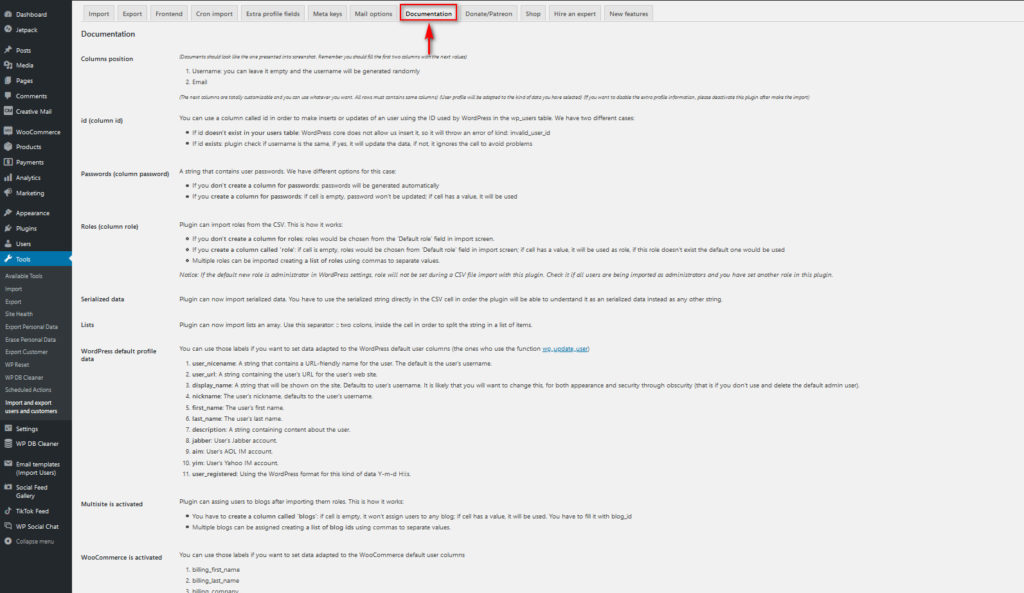
استنتاج
باختصار ، تعلم كيفية استيراد وتصدير قائمة عملاء WooCommerce الخاصة بك يمكن أن يوفر لك الكثير من الوقت ويساعدك على ترحيل قاعدة البيانات الخاصة بك بسهولة إلى متجر أو موقع ويب جديد. على الرغم من أنه يمكنك القيام بذلك عن طريق الوصول يدويًا إلى قاعدة البيانات الخاصة بك ، فإن استخدام مكون إضافي يعد خيارًا أسهل بكثير. بهذه الطريقة ، ستضمن أن عملية الترحيل سلسة وخالية من الأخطاء لتجنب فقدان أي بيانات.
في هذا الدليل ، تعلمنا كيفية تصدير واستيراد قائمة العملاء الخاصة بك باستخدام مكونين إضافيين مختلفين. العملية بسيطة للغاية وتتطلب إعدادًا بسيطًا ، لذا فهي خيار ممتاز حتى للمبتدئين.
نأمل أن يكون هذا الدليل مفيدًا وسهل المتابعة. إذا كانت لديك أي مشكلات ، فأخبرنا بها في قسم التعليقات أدناه.
أخيرًا ، يمكنك معرفة المزيد حول كيفية تحقيق أقصى استفادة من عملائك باتباع دليلنا حول كيفية دمج WordPress مع Hubspot.
